

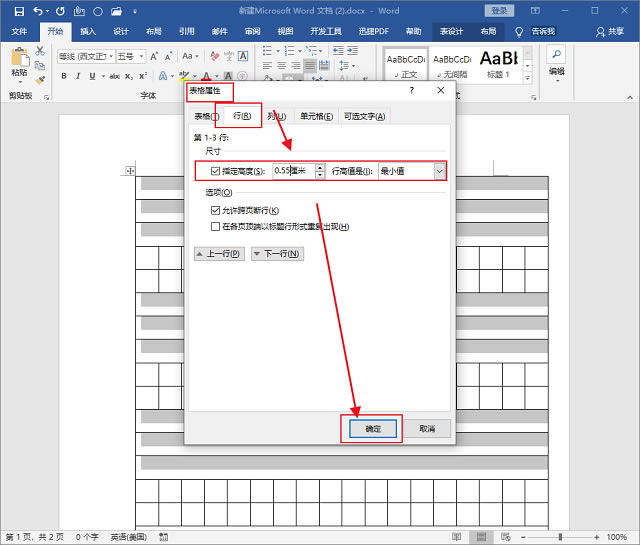
|
办公软件是指可以进行文字处理、表格制作、幻灯片制作、图形图像处理、简单数据库的处理等方面工作的软件。目前办公软件朝着操作简单化,功能细化等方向发展。办公软件的应用范围很广,大到社会统计,小到会议记录,数字化的办公,离不开办公软件的鼎力协助。另外,政府用的电子政务,税务用的税务系统,企业用的协同办公软件,这些都属于办公软件。 对于才上学的小朋友来说,拼音田字格练习本是必备的,不管是课堂上还是在课外作业中,都是需要用的上的,既然天天都要使用,那你知道这些拼音田字格是怎么制作出来的吗?不会的宝妈们,不妨为了自己的孩子学一学。 整体效果图:  1.新建一个Word文档,然后点击【插入】-【表格】,这个格式可以根据自己的需求进行添加。  2.全选表格,点击鼠标右键,找到【表格属性】-【行】-【高宽:0.94】-【列】-【高宽:0.94】  3.接着将第首行单元格合并,然后二、三行也分别合并,若是大家为了更省时间,那就可以按F4和合并。然后隔两行再进行上面的操作。  4.都合并完成之后子,再将拼音格的行高设为【0.55cm】。 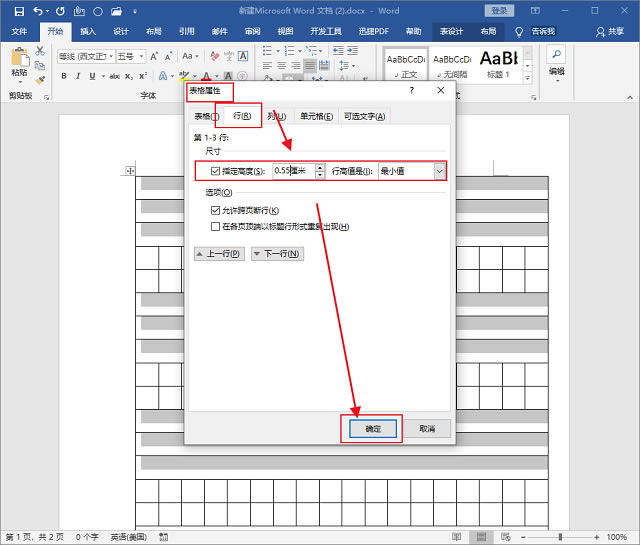 5.以下是设置完成后的效果图  6.点击鼠标右键,选择【表格属性】-【表格】-【底边和底纹】-【第二条线】-【画框中央线】-【虚线】-【确定】,然后按【F4】依次填充。  7.对于田字格中的需要修改方法同上,唯一不同的就是需要增加一条竖着的虚线。  8.以下是全部将表格中的虚线添加好之后的效果图。  9.最后一步,将表格的颜色进行改变一下就OK了。点击右键-【表格属性】-【底边和底纹】-【颜色】-【绿色】。  10.所有步骤完成之后的效果。  以上的方法超级实用,有需要的朋友们赶紧抓紧时间学一学,好用不亏哟! Office办公软件是办公的第一选择,这个地球人都知道。 |
温馨提示:喜欢本站的话,请收藏一下本站!